문서 수준 단위의 속성을 지정할 수 있습니다. 모든 문서 유형에 사용할 수 있습니다.
이 페이지를 여는 방법
문서를 연 상태에서 다음 중 하나를 수행합니다.
- 상태 표시줄에서 단위계를 클릭한 다음 문서 단위 편집을 클릭합니다.
- 옵션
 (표준 도구 모음)을 클릭합니다.
문서 속성 탭에서 단위를 선택합니다.
(표준 도구 모음)을 클릭합니다.
문서 속성 탭에서 단위를 선택합니다.
옹스트롬, 내노미터, 마이크로인치 같은 미세한 단위를 사용하면, 단위를 사용하는 문서 템플릿을 작성해 두고 사용하는 것이 편리합니다. 템플릿에 저장할 수 있는 설정:
- 그리드 간격
- 치수 보조선 간격과 굽은 지시선 길이
- 오프셋 거리 치수 부가
- 노트 굽은 지시선 길이
- 부품 번호 굽은 지시선 길이
- 화살표 크기
- 문자 크기 및 항상 같은 크기로 문자 표시
- 재질 밀도
템플릿으로 문서를 저장하는 방법:
- 을 클릭합니다.
- 선택 사항: 3DEXPERIENCE 사용자: 새 이름으로 저장 대화 상자가 나타나면 이 PC에 저장을 클릭합니다.
- SOLIDWORKS 템플릿이 있는 위치로 이동합니다.
기본 위치는 C:\ProgramData\SOLIDWORKS\SOLIDWORKS version\templates\입니다.
- 파일 형식에 대해 사용하는 문서의 해당 템플릿 유형을 선택합니다.
예를 들어, 파트의 경우 파트 템플릿(*.prtdot)을 선택합니다.
- 파일을 저장합니다.
단위계
문서 수준 단위와 정밀을 표준 단위계로 설정하거나 단위를 수정할 수 있습니다.
표준 단위계는 다음과 같습니다.
- MKS(m, kg, s)
- CGS (cm, g, s)
- MMGS (mm, g, s)
- IPS (in, lb, s)
사용자 정의를 클릭하여 테이블의 단위를 수정합니다.
문서 속성 - 단위를 열지 않고도 단위계를 변경할 수 있습니다. 상태 표시줄에서
단위계를 클릭한 다음 단위계를 클릭합니다.
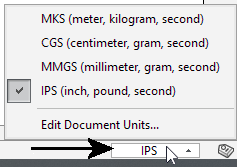
기본 단위
문서 수준의 치수 단위를 표시합니다.
- 길이
| 단위 |
소수 |
분수 |
기타 |
|
단위계 선택에 의해 결정됩니다.
|
사용자의 선택을 기준으로 소수점 자리 2자리에서 8자리까지 표시할 수 있습니다. 없음을 선택하면 소수점 자리를 표시하지 않습니다.
|
분모가 될 수 있는 정수는 2-256 사이의 수 입니다.
인치, 밀리인치, 미크로인치, 피트 및 인치의 경우에만 해당됩니다.
|
|
근사값으로 반올림
|
분수의 경우 소수점을 반올림하여 표시합니다.
|
|
2'4" 형식에서 2'-4" 형식으로 전환
|
피트 - 인치 형식에서 불러오는 경우 피트 인치(으)로 표시합니다.
|
|
- 이중 치수 길이
| 단위 |
소수 |
분수 |
기타 |
| 목록을 클릭하여 수정합니다. |
사용자의 선택을 기준으로 소수점 자리 2자리에서 8자리까지 표시할 수 있습니다. 없음을 선택하면 소수점 자리를 표시하지 않습니다.
|
분모가 될 수 있는 정수는 2-256 사이의 수 입니다.
인치, 밀리인치, 미크로인치, 피트 및 인치의 경우에만 해당됩니다.
|
|
근사값으로 반올림
|
분수의 경우 소수점을 반올림하여 표시합니다.
|
|
2'4" 형식에서 2'-4" 형식으로 전환
|
피트 - 인치 형식에서 불러오는 경우 피트 인치(으)로 표시합니다.
|
|
- 각도
| 단위 |
소수 |
분수 |
기타 |
| 목록을 클릭하여 수정합니다. |
도 또는 라디안에만 해당됩니다.
사용자의 선택을 기준으로 소수점 자리 2자리에서 8자리까지 표시할 수 있습니다. 없음을 선택하면 소수점 자리를 표시하지 않습니다.
|
|
|
기본 단위의 예
| 소수 인치
|
 |
| 분수 인치 |
 |
|
2'4" 형식에서 2'-4" 형식으로 전환
|
 |
|
이중 치수 길이
|
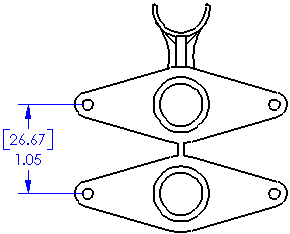 |
|
도 분 초
|
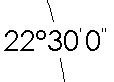 |
|
라디안
|
 |
물성치/단면 속성
단위계 선택에서 정한 대로, 물성치 또는 섹션 속성 PropertyManager에 표시되는 문서 수준의 길이, 질량 및 밀도 속성을 표시합니다. 또한 이러한 속성은 SimulationXpress에 사용되는 단위도 지정합니다.
단위를 수정하려면 단위계에서 사용자 정의를 선택합니다.
| 유형 |
단위 |
소수 |
|
길이
|
볼륨, 곡면 면적, 질량 중심에 사용되는 길이 단위와 기타 물성치 또는 단면 속성은 길이에 따라 달라집니다. 예를 들어, 길이가 인치 단위인 경우 곡면 면적 단위는 평방 인치가 됩니다. |
사용자의 선택을 기준으로 소수점 자리 2자리에서 8자리까지 표시할 수 있습니다. 없음을 선택하면 소수점 자리를 표시하지 않습니다.
|
|
질량
|
밀도와 기타 물성치, 단위 속성에 사용되는 질량 단위는 질량에 따라 달라집니다. |
|
단위 체적당
|
밀도에 사용되는 볼륨 단위입니다. 예를 들어 질량이(가) 그램이고 단위 체적당 부피이(가) 입방 센티미터인 경우, 밀도 단위는 입방 센티미터당 그램으로 표시됩니다.
|
모션 단위 (어셈블리에만 해당)
사용자가 지정한 단위계 선택에 따라 모션 스터디 결과와 피처에 사용되는 시간, 하중, 파워와 에너지의 문서 수준 단위를 표시합니다.
|
소수
|
사용자의 선택을 기준으로 소수점 자리 2자리에서 8자리까지 표시할 수 있습니다. 없음을 선택하면 소수점 자리를 표시하지 않습니다.
|
소수점 올림
소수점 올림을 수치로 제어합니다.
올림 옵션:
|
0에서 먼 숫자로 반올림
|
5의 앞에 숫자를 올리는 올림 방법입니다. 예를 들어, 46.15는 46.2가 됩니다.
|
|
0에서 가까운 숫자로 반올림
|
5의 앞에 숫자를 변경하지 않고 유지하는 올림 방법입니다. 예를 들어, 46.15는 46.1이 됩니다.
|
|
짝수로 반올림
|
5를 제거하는 올림 방법입니다. 앞에 숫자가 짝수면 숫자는 변경되지 않습니다. 예를 들어, 46.25는 46.2가 됩니다. 앞에 숫자가 홀수면 숫자는 다음 짝수로 올립니다. 이 방법은 통계학자의 올림도 참조했습니다. 예를 들어, 46.15는 46.2가 됩니다.
|
|
올림 없이 자르기
|
올리지 않고 숫자를 지우는 방법입니다. 예를 들어, 46.19는 46.1이 됩니다.
|
|
치수에 올림 방법만 적용
|
(파트와 어셈블리에만 해당) 이 옵션을 선택하면 수식에서 파생된 치수값을 포함하여 치수 및 공차에 올림 규칙을 적용합니다. 이 옵션을 취소하면 물성치 등의 대화 상자를 포함하여 올림이 발생하는 숫자 표시 부분에 모두 올림 규칙을 적용합니다.
|